?boardmix將圖形組合在一起的教程
時(shí)間:2023-04-14 14:02:57作者:極光下載站人氣:143
boardmix是一款集自由布局、畫筆、便簽或是多媒體呈現(xiàn)等能力與一體的可視化協(xié)作平臺,可以很好的激發(fā)出用戶的創(chuàng)造力,也因此吸引了不少的用戶前來使用,用戶在boardmix軟件中編輯文件時(shí),有時(shí)會在白板上插入多種圖形來進(jìn)行設(shè)置,為了便于統(tǒng)一進(jìn)行設(shè)置,有用戶想要將多個(gè)圖形組合成一個(gè)整體來解決,卻不知道怎么來操作實(shí)現(xiàn),這個(gè)問題其實(shí)很好解決,用戶直接在編輯頁面上插入多個(gè)圖形后,直接全部選中會彈出工具欄,用戶點(diǎn)擊其中的組合功能即可實(shí)現(xiàn),那么下面就和小編一起來看看這個(gè)問題詳細(xì)的操作過程吧,感興趣的用戶也可以來看看,希望能夠幫助用戶成功將多個(gè)圖形組合成一個(gè)整體的。
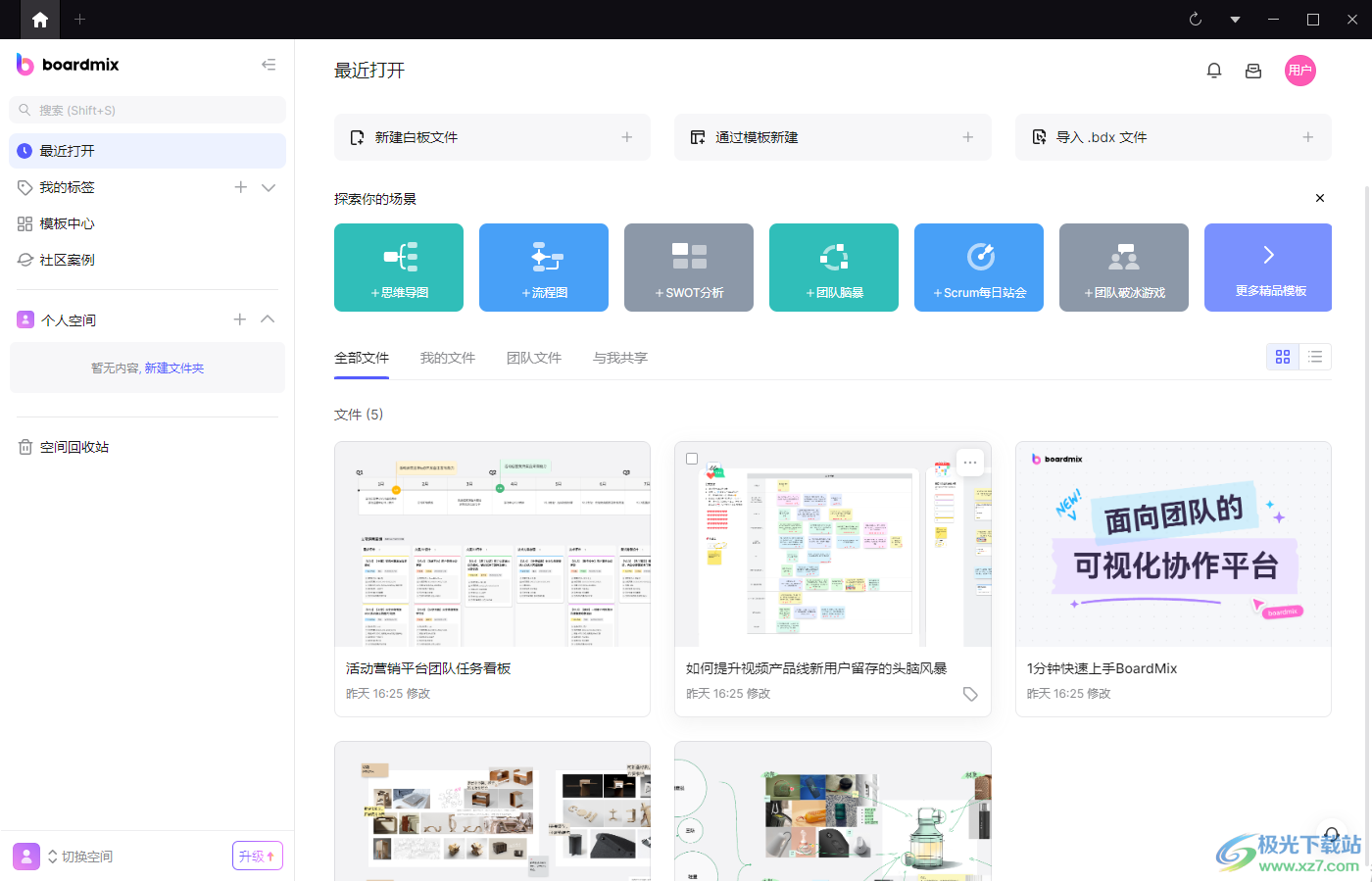
方法步驟
1.首先打開boardmix軟件,并在主頁上新建白板文件進(jìn)入到編輯頁面上
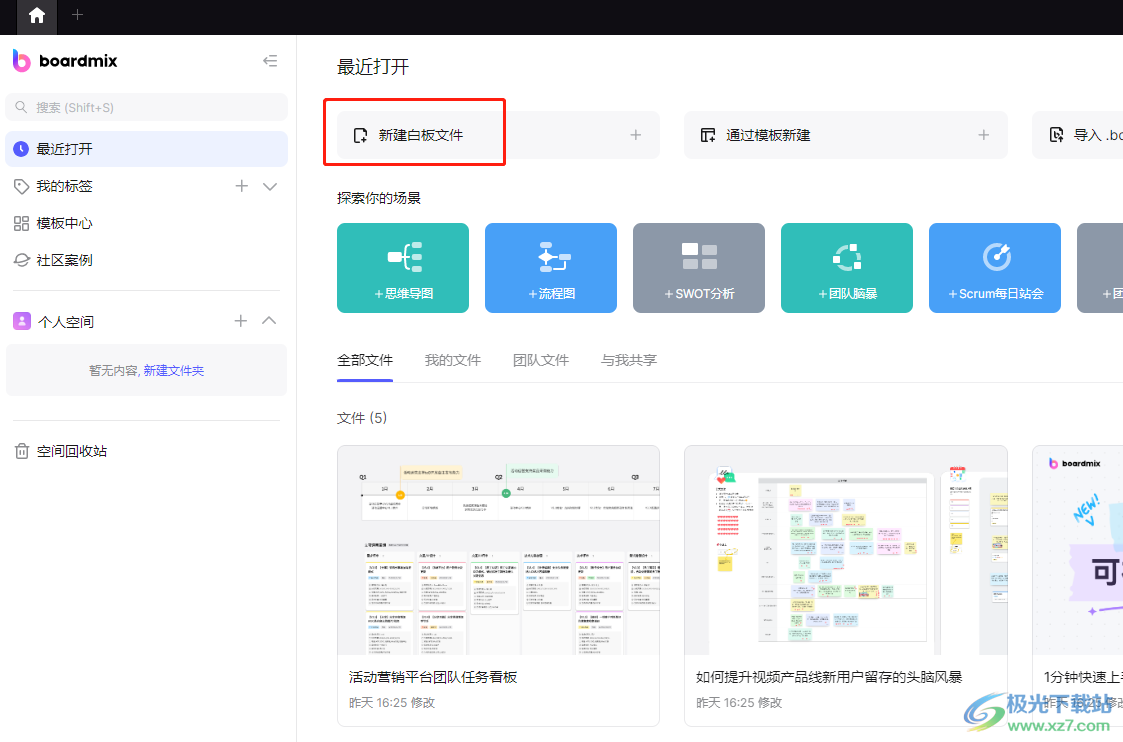
2.接著用戶在編輯頁面左側(cè)的工具欄中找到并點(diǎn)擊圖形選項(xiàng),將會彈出各種形狀選項(xiàng)
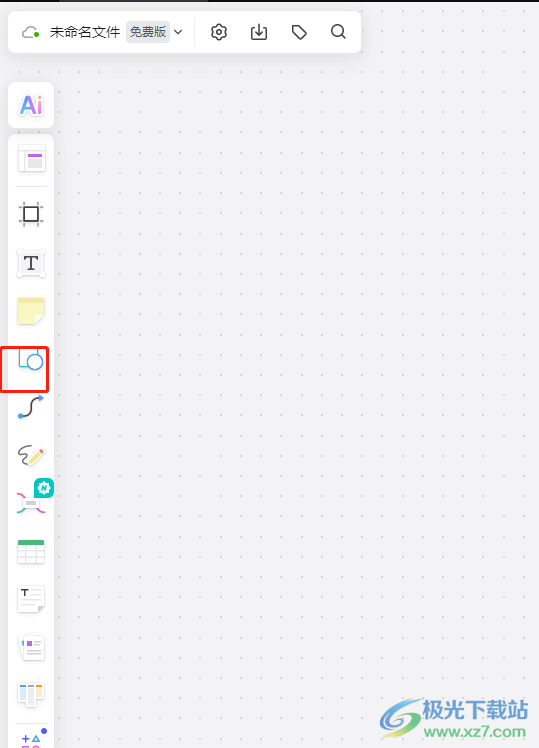
3.這時(shí)在彈出來的形狀選項(xiàng)卡中用戶選擇自己需要的多個(gè)圖形,并依次在頁面上繪制出來
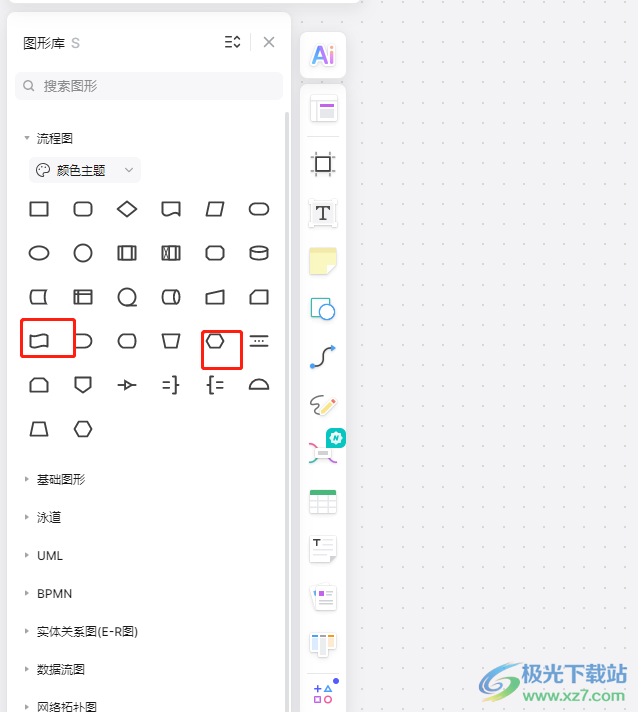
4.用戶在頁面上繪制出合適大小的多個(gè)圖形后,按住鼠標(biāo)左鍵將圖形框選起來
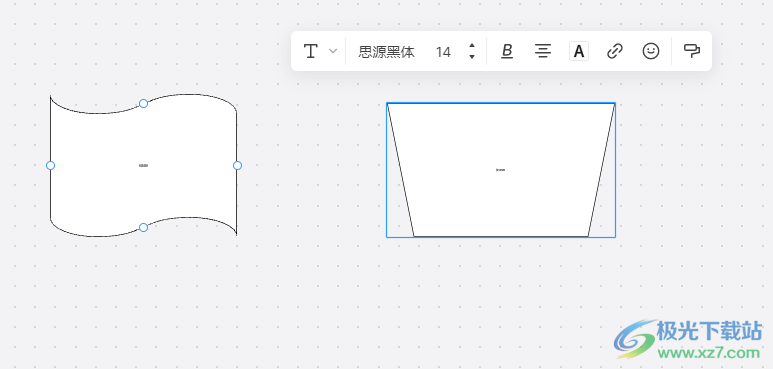
5.此時(shí)就會看到彈出來的工具欄,用戶直接找到并選擇組合按鈕就可以了
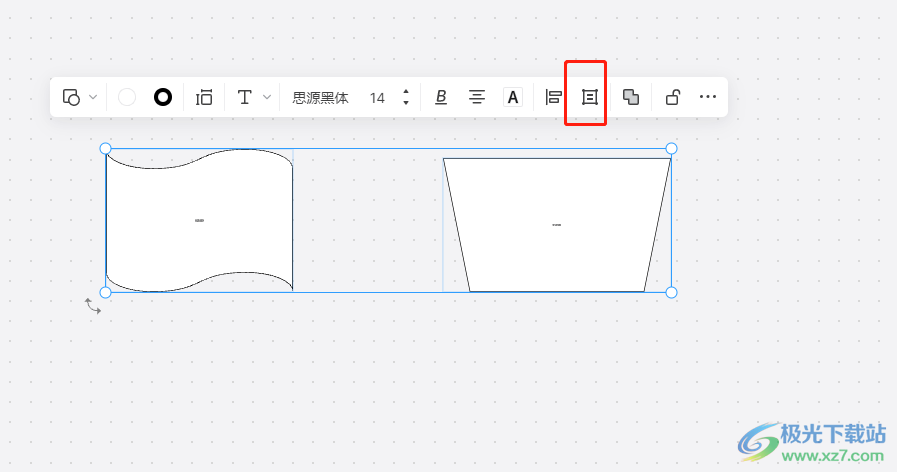
6.最后用戶在編輯頁面上就會看到多個(gè)圖形成為了一個(gè)整體,可以同時(shí)進(jìn)行樣式設(shè)置
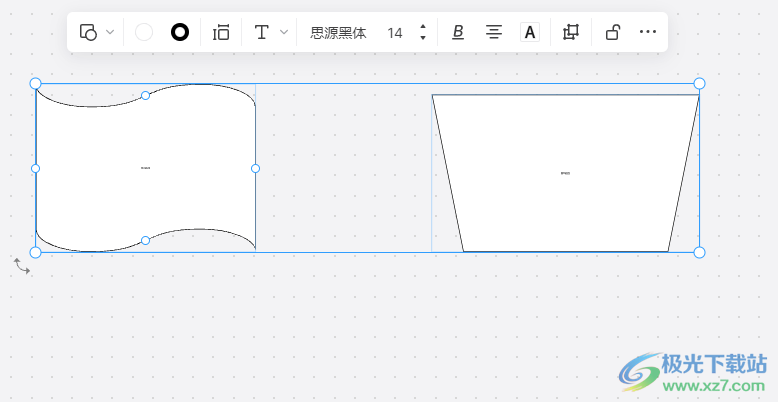
以上就是小編對用戶提出問題整理出來的方法步驟,用戶從中知道了大致的操作過程為點(diǎn)擊圖形——選擇自己需要的圖形——在白板上進(jìn)行繪制——框選起來——點(diǎn)擊組合功能這幾步,整個(gè)操作過程是很簡單的,因此有需要的用戶可以跟著小編的教程操作起來。

大小:65.1 MB版本:v1.3.7 官方版環(huán)境:WinXP, Win7, Win8, Win10, WinAll
- 進(jìn)入下載
相關(guān)推薦
相關(guān)下載
熱門閱覽
- 1百度網(wǎng)盤分享密碼暴力破解方法,怎么破解百度網(wǎng)盤加密鏈接
- 2keyshot6破解安裝步驟-keyshot6破解安裝教程
- 3apktool手機(jī)版使用教程-apktool使用方法
- 4mac版steam怎么設(shè)置中文 steam mac版設(shè)置中文教程
- 5抖音推薦怎么設(shè)置頁面?抖音推薦界面重新設(shè)置教程
- 6電腦怎么開啟VT 如何開啟VT的詳細(xì)教程!
- 7掌上英雄聯(lián)盟怎么注銷賬號?掌上英雄聯(lián)盟怎么退出登錄
- 8rar文件怎么打開?如何打開rar格式文件
- 9掌上wegame怎么查別人戰(zhàn)績?掌上wegame怎么看別人英雄聯(lián)盟戰(zhàn)績
- 10qq郵箱格式怎么寫?qq郵箱格式是什么樣的以及注冊英文郵箱的方法
- 11怎么安裝會聲會影x7?會聲會影x7安裝教程
- 12Word文檔中輕松實(shí)現(xiàn)兩行對齊?word文檔兩行文字怎么對齊?
網(wǎng)友評論